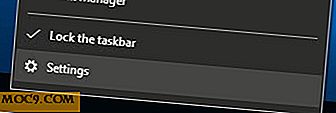सैंडबॉक्स: सैंडबॉक्स में विंडोज़ एप्लीकेशन चलाएं और मैलवेयर से खुद को सुरक्षित रखें
हर बार जब आप किसी अज्ञात स्रोत से सॉफ़्टवेयर इंस्टॉल करते हैं, तो क्या आप चिंतित हैं कि इसमें मैलवेयर / जंकवेयर हो सकता है जो आपकी मशीन को चोट पहुंचा सकता है? इस स्थिति से बचने के लिए, एप्लिकेशन को एक सैंडबॉक्स में चलाने का एक तरीका है, इसलिए यह स्वयं तक ही सीमित है और सिस्टम में कोई भी बदलाव नहीं कर सकता है। इस आलेख में, आइए देखते हैं कि आप मुफ्त एप्लिकेशन का उपयोग कैसे कर सकते हैं - सैंडबॉक्सि - संक्रमण के किसी भी डर के बिना एप्लिकेशन को सुरक्षित रूप से चलाने के लिए।
एक सैंडबॉक्स क्या है
सीधे शब्दों में कहें, सैंडबॉक्स किसी भी तरह से आपके कंप्यूटर को एक्सेस करने या बदलने से अलग करते समय एप्लिकेशन या प्रोग्राम निष्पादित करने के लिए एक नियंत्रित वातावरण है। यह सैंडबॉक्स तकनीक व्यापक रूप से आवश्यकतानुसार अनुप्रयोगों का परीक्षण, मूल्यांकन और निगरानी करने के लिए उपयोग की जाती है। वास्तव में, आभासी मशीनें और कुछ वेब ब्राउज़र (हालांकि फ़ायरफ़ॉक्स नहीं) स्वयं को सैंडबॉक्स कर रहे हैं ताकि अंत उपयोगकर्ता को चोट पहुंच न जाए, भले ही वह जिस वेबसाइट पर जा रही है वह संक्रमित हो।
Sandboxie का उपयोग करना
सैंडबॉक्सी एकमात्र विंडोज़ एप्लिकेशन है (व्यक्तिगत उपयोग के लिए निशुल्क) जो प्रोग्रामों के लिए एक पृथक और सैंडबॉक्स वाले वातावरण बनाता है ताकि वे आपके सिस्टम को किसी भी तरह से परिवर्तित नहीं कर सकें। आप किसी अन्य सॉफ़्टवेयर की तरह सैंडबॉक्सि को डाउनलोड और इंस्टॉल कर सकते हैं। एक बार इंस्टॉल हो जाने के बाद, यह सुनिश्चित करने के लिए कि सभी मॉड्यूल काम कर रहे हैं, अपने सिस्टम को पुनरारंभ करें।
एक बार फिर से शुरू करने के बाद, स्टार्ट मेनू से सैंडबॉक्सी लॉन्च करें। आपको "सैंडबॉक्स डिफॉल्टबॉक्स" के नाम से एक प्रोग्राम मिलेगा। प्री-कॉन्फ़िगर किए गए सेटिंग्स के साथ यह डिफ़ॉल्ट सैंडबॉक्स है। आप अपने आवेदन के लिए इस डिफ़ॉल्ट सैंडबॉक्स का उपयोग करने के लिए आगे बढ़ सकते हैं। कस्टम सेटिंग्स के लिए, आप एक नया सैंडबॉक्स बनाने के लिए "सैंडबॉक्स -> नया सैंडबॉक्स बनाएं" पर नेविगेट कर सकते हैं।

सैंडबॉक्सि वातावरण में एप्लिकेशन चलाने के लिए, बस सैंडबॉक्स प्रोफ़ाइल पर राइट क्लिक करें, "सैंडबॉक्स चलाएं" चुनें और फिर "कोई प्रोग्राम चलाएं" चुनें।

यह एक और विंडो खुल जाएगा जहां आप ब्राउज़ कर सकते हैं और उस एप्लिकेशन का चयन कर सकते हैं जिसे आप चलाना चाहते हैं। यदि एप्लिकेशन को उन्नत अनुमतियों की आवश्यकता है, तो आप "बॉक्स यूएसी प्रशासक के रूप में चलाएं" चेक बॉक्स का चयन करके सैंडबॉक्सि को उन अनुमतियां दे सकते हैं। एक बार प्रोग्राम चुनने के बाद, जारी रखने के लिए "ठीक" बटन पर क्लिक करें।

एक बार ऐसा करने के बाद, चयनित एप्लिकेशन एक सैंडबॉक्स वाले वातावरण में शुरू होगा। सामान्य कार्यक्रमों से इसे अलग करने के लिए, सैंडबॉक्सि जब भी आप अपने माउस को घुमाते हैं तो सैंडबॉक्स किए गए एप्लिकेशन के चारों ओर एक पीले रंग की सीमा जोड़ती है।

सैंडबॉक्सि विंडोज़ राइट क्लिक के साथ भी एकीकृत करता है ताकि आप सीधे विंडोज एक्सप्लोरर के लिए प्रोग्राम चला सकें। प्रोग्राम सैंडबॉक्स किए जाने के लिए, किसी भी फ़ाइल पर राइट क्लिक करें और "सैंडबॉक्स चलाएं" विकल्प का चयन करें।

उपर्युक्त कार्रवाई सभी सैंडबॉक्स प्रोफाइल की सूची के साथ एक विंडो खुल जाएगी। बस उस का चयन करें जिसे आप उपयोग करना चाहते हैं और "ठीक" बटन पर क्लिक करें। यदि चयनित प्रोग्राम को उन्नत अनुमतियों की आवश्यकता होती है तो आप "यूएसी प्रशासक के रूप में चलाएं" चेक बॉक्स का चयन भी कर सकते हैं।
नोट: जब तक आप नहीं जानते कि आप क्या कर रहे हैं, तो "सैंडबॉक्स के बाहर भागें" प्रोफ़ाइल का चयन न करें।

एक बार ऐसा करने के बाद, चयनित प्रोग्राम सैंडबॉक्स के अंदर चला जाएगा। जैसा कि आप नीचे दी गई छवि से देख सकते हैं, मैं सैंडबॉक्सि के अंदर एक प्रोग्राम स्थापित करने की कोशिश कर रहा हूं ताकि यह कुछ भी सैंडबॉक्स के अंदर रहता है।

यदि आपको कभी भी सैंडबॉक्स सेटिंग्स को बदलने की ज़रूरत है, तो आप सैंडबॉक्स पर राइट क्लिक करके और "सैंडबॉक्स सेटिंग्स" विकल्प चुनकर ऐसा कर सकते हैं। लेकिन अगर आप जानते हैं कि आप क्या कर रहे हैं तो सेटिंग केवल तभी बदलें।

ऐसा करने के लिए बस इतना करना है, और सैंडबॉक्सी का उपयोग करना इतना आसान है। सैंडबॉक्सि का उपयोग करके, आप बस अपने पीसी को संदिग्ध प्रोग्राम, मैलवेयर और जंकवेयर से सुरक्षित रखने के बारे में सोच सकते हैं।
उम्मीद है कि सैंडबॉक्सि को स्थापित या उपयोग करते समय आपको किसी भी समस्या का सामना करने में मदद मिलती है, और नीचे टिप्पणी करें।





![प्रीमे के साथ एप्लिकेशन विंडोज़ को अधिक कुशलता से कैसे प्रबंधित करें [विंडोज़]](http://moc9.com/img/Preme-taskbar.jpg)